tpm2.0是我们电脑主板上自带的功能,而win11系统的安装就需要这个tpm2.0,我们可以在安装win11前使用healthcheck进行检测,如果发现没有tpm2.0,那就根据自己的主板,使用不同的方法开启tpm2.0,下面就跟着小编一起来看一下吧。
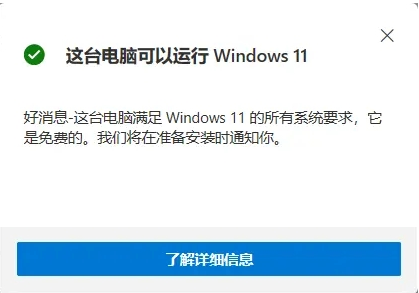
一、华硕主板
1、首先重启电脑,在开机时连续敲击键盘“del”进入bios设置。
2、点击“Advanced Mode”或者按“F7”找到“Advanced”选项。
3、在其中选择“AMD fTPM configuration”
4、找到下方的把“Selects TPM device”将它设置为“Enable Firmware TPM”
5、在弹出窗口选择“OK”,再按下键盘“F10”进行保存即可。
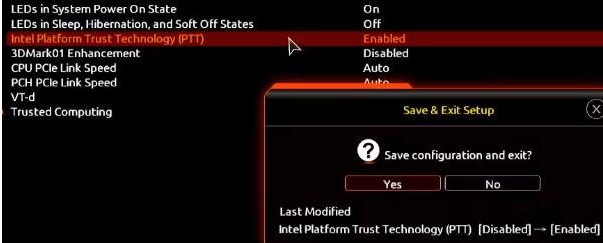
二、华擎主板
1、首先和上方方法一样重启电脑,在开机时连续敲击键盘“del”进入bios设置。
2、点击“Advanced Mode”或者按“F6”找到“Advanced”选项。
3、找到并进入“Security”选项卡,找到其中的“Intel Platform Trust Technology (PTT)”
4、将它设置为“Enabled” ,然后按下“F10”键保存退出即可。
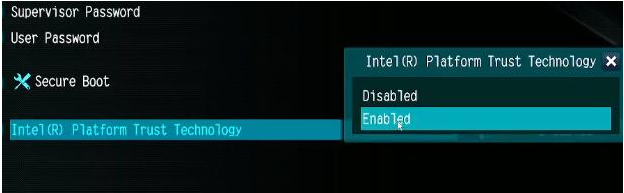
以上就是tpm2.0的开启方法,大家根据自己的主板不同而去选择适合自己主板的方法,希望此篇文章能帮助到大家。
Copyright ©2018-2023 www.958358.com 粤ICP备19111771号-7